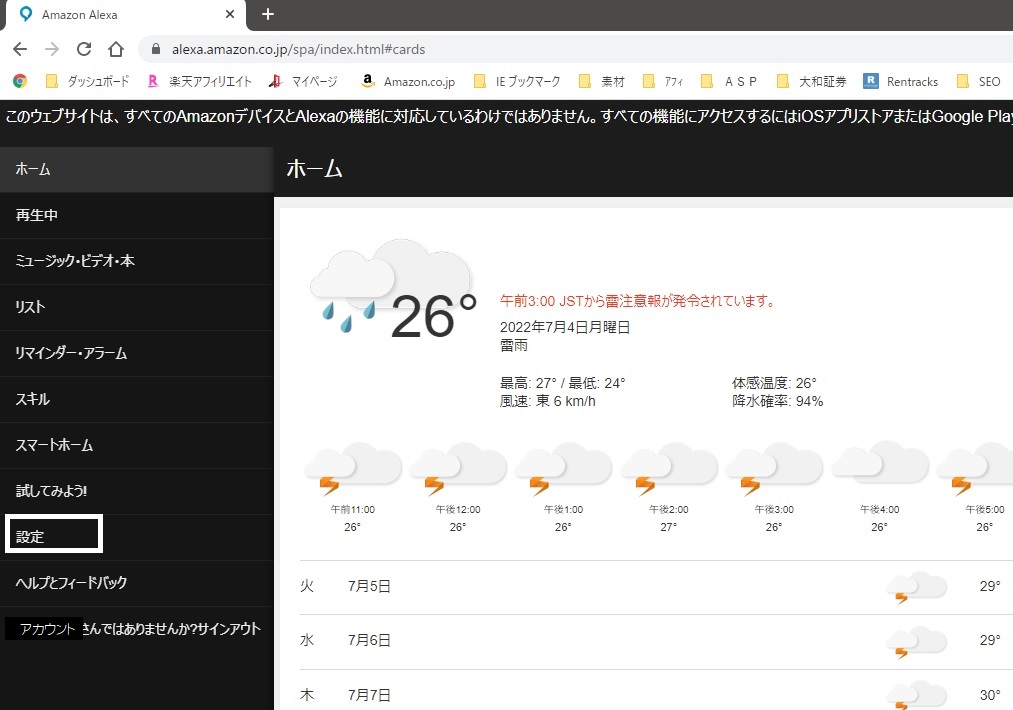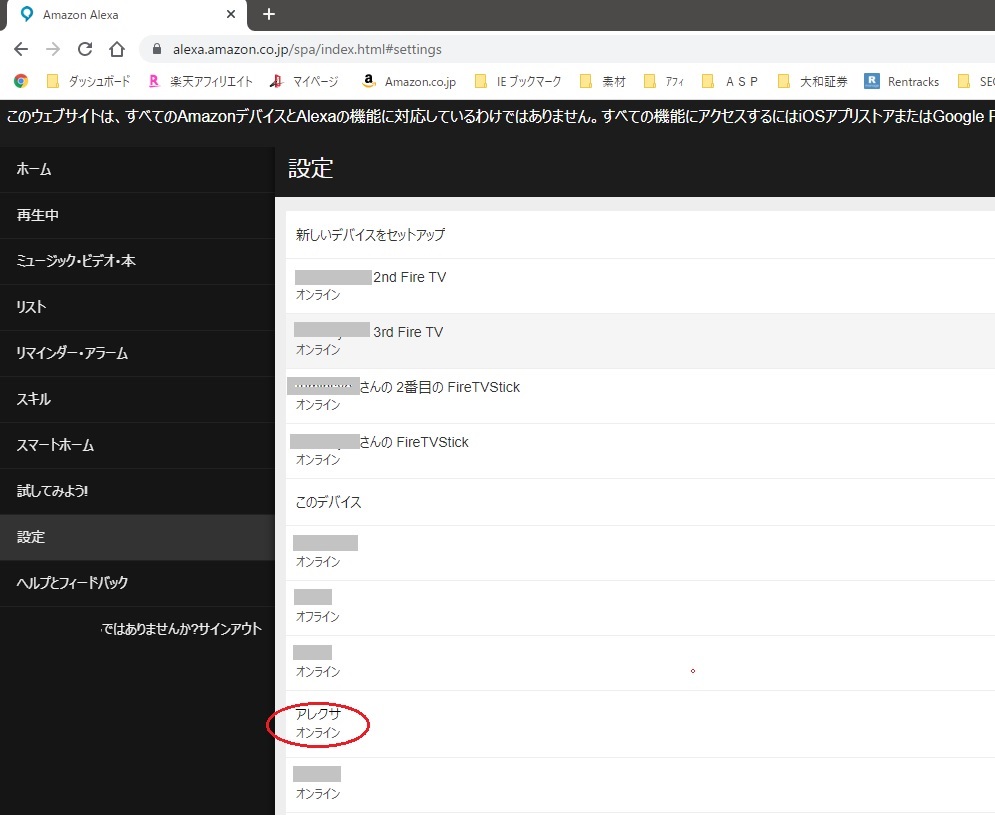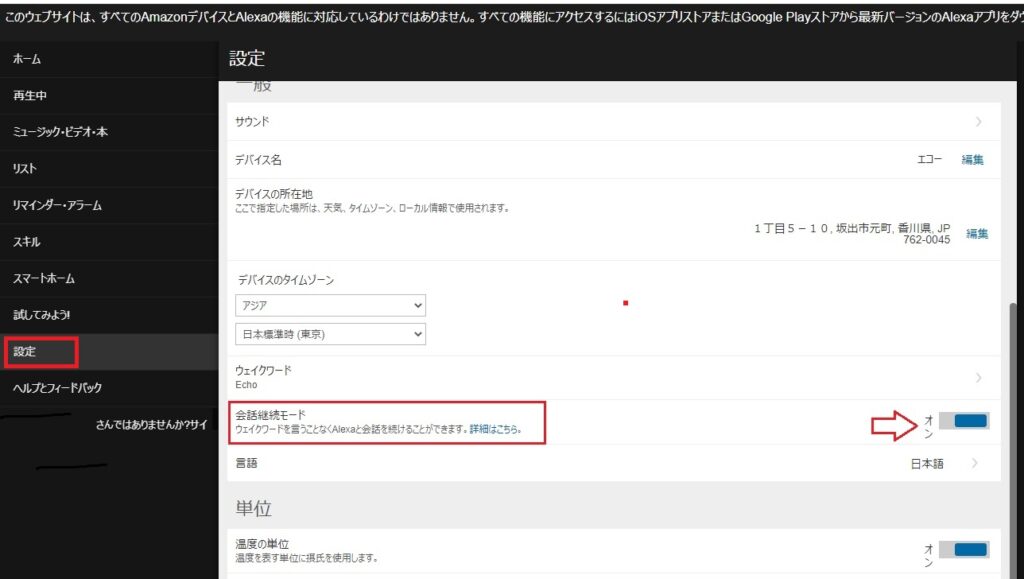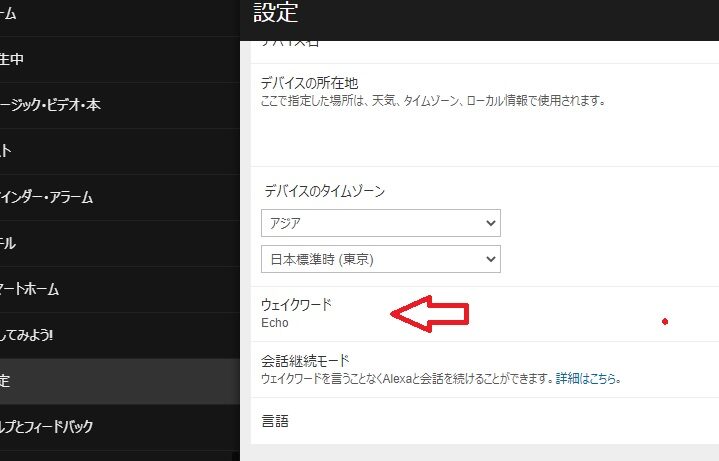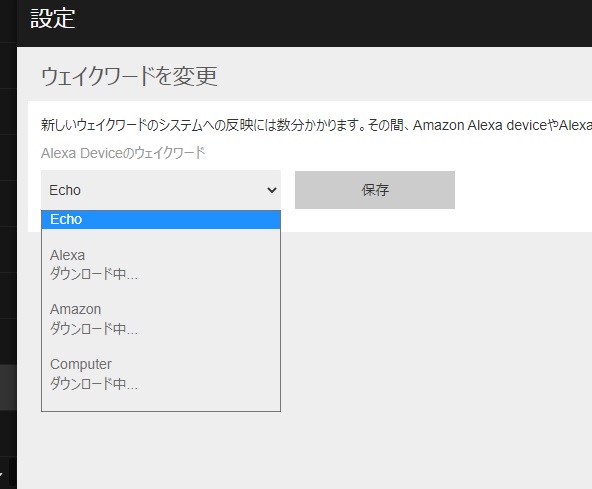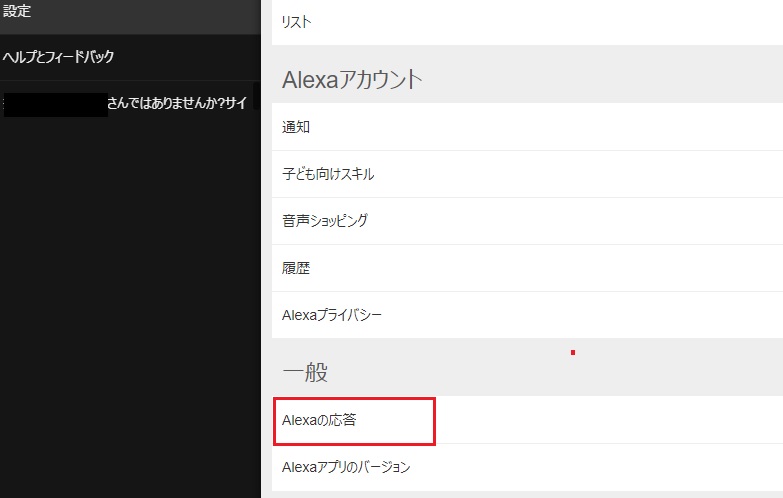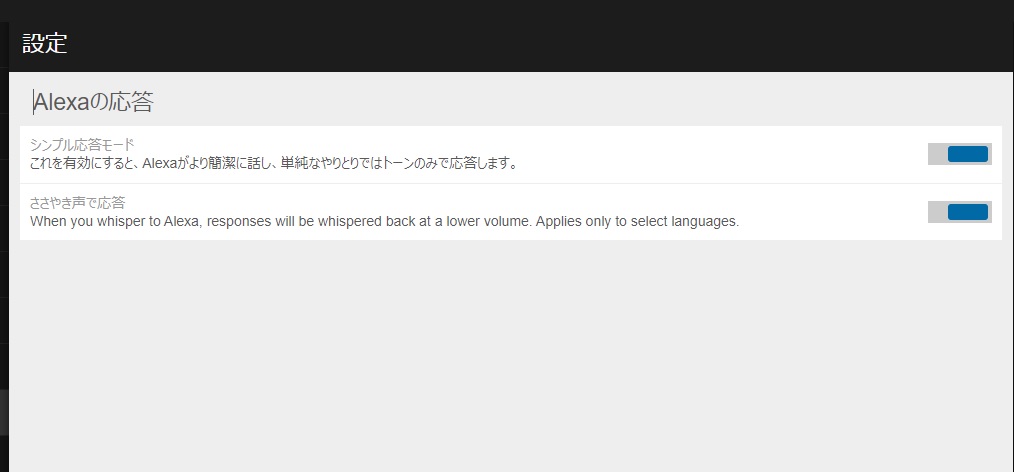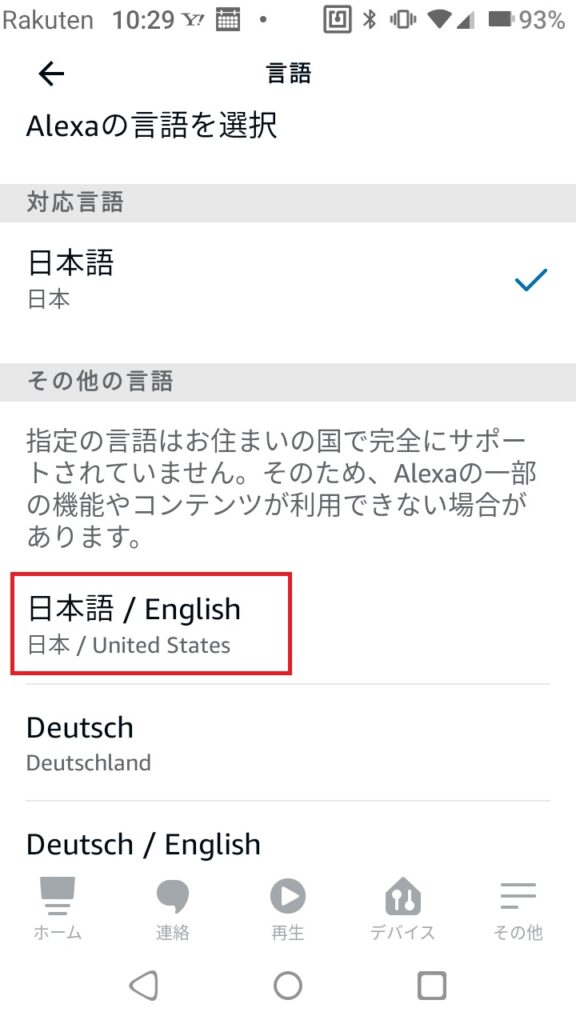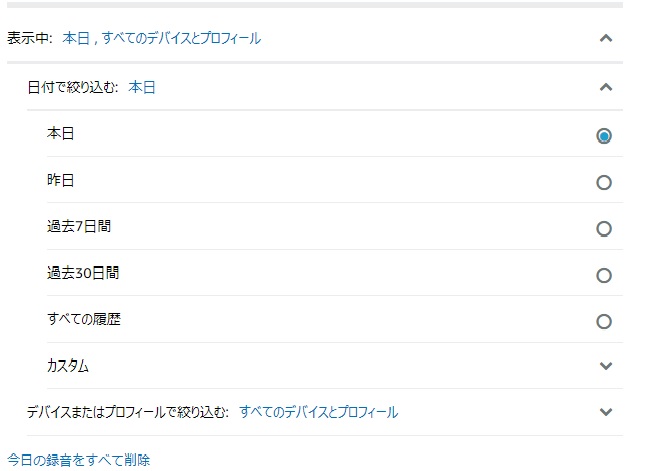ちなみにアレクサとは、アレクサンドリア図書館から取った名前です。
アレクサンドリア図書館はプトレマイオス朝時代からローマ帝国時代にかけ、エジプトのアレクサンドリアに設置されていた図書館です。
当時の全世界の知識の貯蔵庫として作られたという図書館です。
アレクサはそういうことを目指しているのかもしれませんね。
豆知識でした。
アレクサを初めた人、まだまだ使い方のわからない人のためにアレクサに関する小技を集めてみました。
この記事の目次
アレクサの便利設定
このページでは基本的にパソコンから設定することを説明していますがスマホやタブレットでも全く同じ設定ができます。
パソ音から設定する場合はまず次の手順を踏んでください。
1,アマゾンサイトでエコーを買った時のアカウントへログインしてください。
2,そのまま、下のリンクからアマゾンアレクサPCに行ってください。
↓
サイトに行くとちゃんと自分のアカウントになっているか確認します。
万一、アカウントをたくさん持っていて別のアカウントになっていたら一旦サインアウトして自分のアカウントでサインインしてください。
再度サインインした場合はもう一度Amazon Alexaのサイトにリンクから来なけれサインインだけでは元の場所に戻れません。
Amazon Alexaはすぐブックマークバーにでもブックマークしておいてください。
アカウントが正しければ設定をクリックします。
設定では自分のデバイス一覧が表示されます。
アカウントに紐ついているデバイスがすべて表示されます。
その中から設定したいエコーを選びます。
設定するデバイスにつながったら設定を始めます。
アレクサとの会話を継続する方法
デフォルトではアレクサに何か話しかけると、単発で完結します。
「アレクサ!今何時?」「〇月〇日午後3時です」
ふつうはこれで会話終了です。
この後天気を聞こうと思うと、またウエイクワード「アレクサ!」から始めなければいけません。
アレクサと普通の人間のように対話形式でつながった会話をしたいとき、次の設定をする必要があります。
設定画面の上化rあスクロールすると会話継続モードの設定があります。
このスイッチをオンにしておくと続けて複数の質問や命令をアレクサに行うことができます。
一度の会話が成立後、アレクサのLEDが青色に点灯している間、次の質問や命令ができます。
ただし永遠に続くわけではなくこちらの質問や命令がないと3~4秒でLEDが消えて会話が終了してしまいます。
また、命令が続く限り何度でも継続は可能です。
注意点
テレビが近くでついている場合テレビに反応してしまうことがあります。
一回の命令で完結したいのにテレビの音声を会話と勘違いして全く見当はずれな会話をしてくる時があります。
ひどいときは突然アマゾンミュージックの音楽をかけてくることもあります。
ウエイクワードを変える
エコーを起動させる言葉をウエイクワードと言いますがデフォルトでは「アレクサ!」になっています。
アレクサというワードが気に入らない。
アカウントの違うエコーが2台3台とあってアレクサではすべてが反応してしまう。
などというときこのウエイクワードを変更することができます。
先ほどの会話継続モードの上にある、ウェイクワードをクリックすると選択画面が出てきます。
選択肢は全部で4つです。
エコー、アレクサ、アマゾン、コンピューターです。
私は家族と別なエコーを持っていますのでもう一つは「エコー」と呼ぶことにしています。
ただし、エコーとアレクサが混在している時、命令する方が間違って命令することがあり、別の部屋のテレビがついたりと失敗することもあります。
ささやきモードと返事の省略
夜中に寝室で寝ている人がいるときにアレクサを使うときとかアレクサの返事が結構ウザかったりうるさかったりすることがあります。
そんなときの設定があります、特にささやきモードは面白いです。
アカウントのレベルの設定ですのでデバイス個々には設定できません。つまり設定をするとそのアカウントのエコーはすべて同じ返事になります。
まずアカウントレベルの設定を開きます。つまり最初の設定画面です。
一番下のAlexaの応答をクリックします
シンプル応答モードをオンにするとアレクサがいちいち「ハイ」と返事せずに短いチャイムが鳴ります。
ささやき声で応答にするといつもささやき声になるわけではなく、
寝室などでこちらがささやき声で質問や命令をするとささやき声(ないしょ話の声)で返事をします。
この辺のところがAIの人間性を感じられるかもしれませんね。
英語の発音を判断してくれるマルチ言語モード
この設定はデバイスごとにできます。
ただしこの設定はスマホやタブレットのアレクサアプリからしかできないのが欠点です。
デバイスの設定画面(デバイスでエコーを選んだあとの設定画面)でアレクサの言語を選択の画面に行きます。
デフォルトでは日本語に設定されていますが、下の一覧をスクロールしてみると日本語/Englishtoiuという選択肢が出てきます。
パソコンの言語選択にはこのマルチ言語がありませんのでスマホやタブレットから設定します。
普段は普通に使えます。
ただ、こちらが英語でしゃべりかけると本格的な英語で答えてきます。
ただし、こちらの英語の発音が結構シビアに判断されます。
例えば「グッドモーニング」としゃべりかけても「おはようございます。今日は7月・・・・・」ト日本語でしか反応しません。
こちらが結構発音を気にして「ぐっもーにんぐ」と正しい発音で話しかけるとアレクサもすべて本格的な英語で返してきます。
発音判定が結構シビアで撥音練習になります。
ただし質問の答えもすべて英語なのでこちらの英語聞き取り力もかなりないと役に立ちません。
アレクサの反抗
アレクサは端末が日本中で増えるとクラウドAIが進化するのだと思います。最初より反応が違ってきたり思わぬ反応をすることがあります。
昨日調理をしながら今日の天気を聞いた際、うっかり聞き逃して何度も今日の天気を聞いていたら、突然
「この情報は、そう何度も確認しなくても頻繁に変わるものではありません」
と、たしなめられました。
怒って「アレクサの馬鹿野郎!」と叫んでみると「私に改善してほしいことがあればアレクサアプリからフィードバックしてください」
と開き直られます。
会話履歴の確認
自分がいない時に誰がどんな会話をしていたのか知ることができます。
最初の設定画面でデバイスを選択する前の画面のアカウントにある履歴をクリックすると過去のすべてのエコーデバイスの会話が文字で確認できます。
こちらの命令もすべて録音されているのが驚きです。
履歴の中でこの命令は誰がしたのか知りたいときなどその会話を選んでクリックするとPC上でその声が再生されます。
エコーが複数ある時などは一つのデバイスに絞ることもできますし、期間も選択できます。
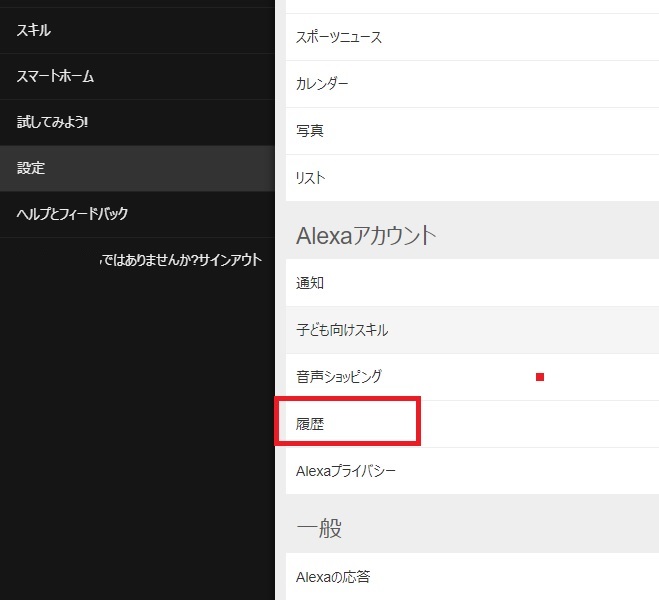 また、日付を変更すると過去にさかのぼってすべて確認することができます。
また、日付を変更すると過去にさかのぼってすべて確認することができます。
逆にもし、見られたくない時は全部会削除をすることもできます。
まだまだ、アレクサは面白い使い方、便利な使い方がありそうなので発見したらこのページで加筆していきたいと思います。
またアレクサもデバイス自体どんどん進化していますので初期のエコーはそろそろ買い替え時かもしれません。
とにかく、アレクサを皆さんよろしく。もうじきプライムデーですよ!